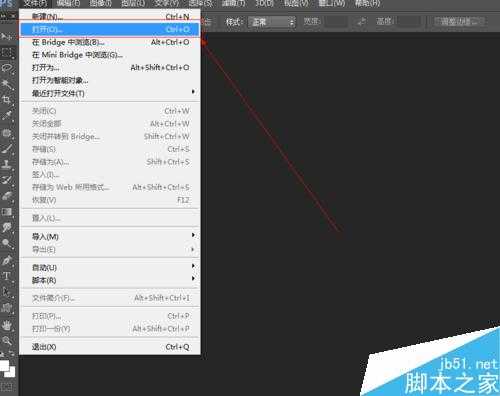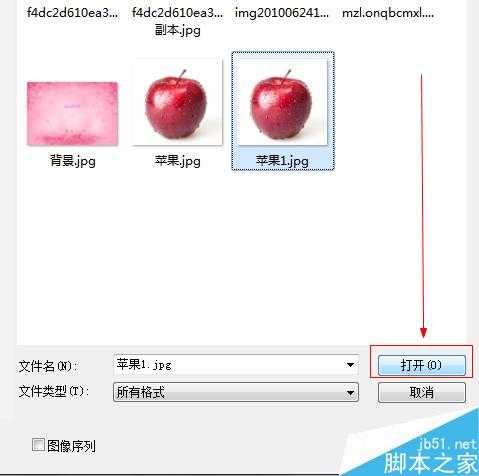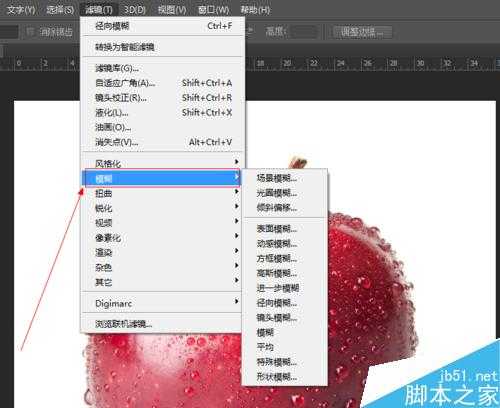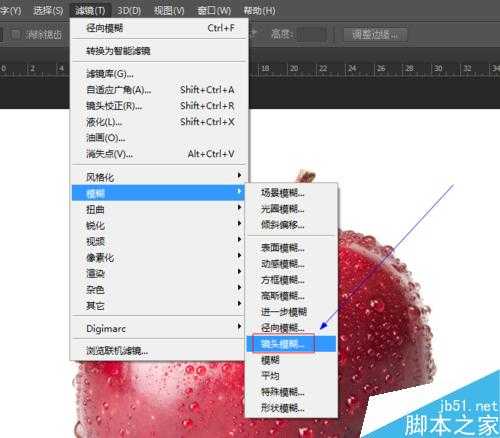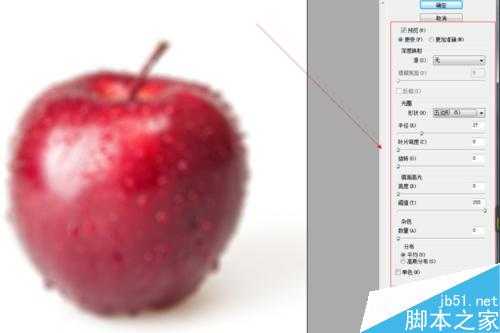photoshop镜头模糊滤镜怎么使用?
(编辑:jimmy 日期: 2025/1/22 浏览:2)
photoshop作为图片处理工具的佼佼者,今天小编教大家photoshop镜头模糊滤镜的使用,不会的朋友快快来学习吧!
方法/步骤
如图所示,我们点击箭头所指的photoshop软件图标,打开photoshop软件。
如图所示,我们点击箭头所指的“文件”这一项。
如图所示,在弹出的列表菜单中,我们点击箭头所指的“打开(O)...”这一项。
如图所示,我们选择一张图片,接下来我们点击箭头所指的“打开”按钮。
如图所示,点击“滤镜”这一菜单,在弹出的下拉列表菜单中,我们点击箭头所指的“模糊”这一项。
如图所示,在弹出的菜单中,我们点击箭头所指的“镜头模糊...”这一项。
如图所示,在弹出的菜单中,我们调节箭头所指的半径、叶片宽度、旋转等的参数,之后我们点击“确定”按钮。
如图所示,我们看到使用镜头模糊滤镜之后,我们看到苹果模糊得像一个镜头的效果。
以上就是photoshop镜头模糊滤镜怎么使用方法介绍,操作很简单的,大家学会了吗?希望能对大家有所帮助!